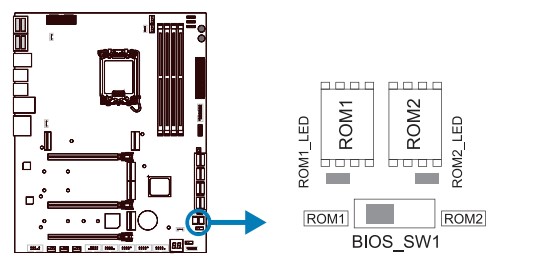电源按钮 LED 状态
熄灭
电源已关闭。LED 不亮。
呈琥珀色闪烁
通电时 LED 的最初状态。
呈白色闪烁
系统处于低功耗状态(S1 或 S3)。
琥珀色常亮
通电时 LED 的第二个状态表示 POWER_GOOD 信号处于活动状
态,并且可能该电源设备当前运行正常。
白色常亮
系统处于 S0 状态。这是正常工作的机器的电源状态。BIOS 将使
LED 变为这种状态,以指示其已开始提取操作码。
工作状态说明
系统诊断指示灯有琥珀色、白色两种灯光闪烁组成
1次琥珀色+1次白色
故障系统板
要对系统板上的问题进行故障处理
1次琥珀色+2次白色
故障 Power_Ctrl 线缆、系统板或 PSU
1、确保 Power_Ctrl 线缆已连接。
2、先卸下系统外的 PSU 和测试 BIST 按钮,如果发生故
障,则更换 PSU。如果没有,请装回 PSU 并再次测试 BIST 按钮。
3、如果没有工作,请更换系统板
1次琥珀色+3次白色
系统板、内存或处理器损坏
1、如果您可以协助进行故障处理,请通过重新安装内存或
更换已知状况良好的内存(如果可以),缩小问题排查范围。
2、如果一切正常,请联系戴尔技术支持
2次琥珀色+1次白色
主板:BIOS ROM 故障
正在进行 CPU 配置活动或检测到 CPU 故障。
2次琥珀色+2次白色
处理器损坏
1、系统处于恢复模式。
2、 快擦写最新版本的 BIOS。
3、如果问题依然存在,请联系戴尔技术支持
2次琥珀色+3次白色
无内存
请通过逐个卸下内存模块来确定出现故障的内存模块,并通过更换已知状况良好的内存(如果可用)来进行确认,以此缩小问题排查范围。
2次琥珀色+4次白色
内存/RAM 故障
请通过逐个卸下内存模块来确定出现故障的内存模块,并通过更换已知状况良好的内存(如果可用)来进行确认,以此缩小问题排查范围。
2次琥珀色+5次白色
安装无效内存
1、正在进行内存子系统配置活动。已检测到内存模块,但是内存模块似乎不兼容或配
置无效如果问题仍然存在,则更换内存模块。
2、请通过逐个卸下内存模块来确定出现故障的内存模块,并通过更换已知状况良好的内存(如果可用)来进行确认,以此缩小问题排查范围。
2次琥珀色+6次白色
主板:芯片组
1、如果客户可以协助进行故障排除,请通过逐个卸下主板上的组件来确定出现故障的
组件,以此缩小问题排查范围。
2、 如果确定任一组件出现故障,请更换相应组件
3次琥珀色+2次白色
PCI 设备或视频
1、PCI 设备配置活动进行中或检测到 PCI 设备故障。
2、请通过重新安装 PCIe卡并逐个卸下这些卡来确定出现故障的卡,以此缩小问
题排查范围。
3次琥珀色+2次白色
PCI 或显卡/芯片故障
装回系统主板
3次琥珀色+3次白色
BIOS 恢复 1
1、系统处于恢复模式。
2、快擦写最新版本的 BIOS。
3次琥珀色+4次白色
BIOS 恢复 2
1、系统处于恢复模式。
2、快擦写最新版本的 BIOS。
4次琥珀色+4次白色
提升板问题
提升板第二个 CPU 板上的电源问题
4次琥珀色+6次白色
RAID 卷已降级
可通过 F12 菜单输入设备配置选项卡。如果可能,重建 RAID 卷
4次琥珀色+7次白色
系统侧盖缺失
1、缺少系统侧盖(左侧或右侧)。
2、拔下电源,将所有侧盖装回机箱并接通电源。